日历刻度设置窗口
| 默认情况下,新建一个项目画的网络图,在网络图的上方显示自然日历(某年某月某日),下面显示工程日历(从工程开始,第几年第几月第几周),这些显示内容都是可以调整的。 |
| 1、新建一个项目,在不调整的情况下,日历显示为下列样式。 工程日历:从开工第一天开始,顺序向后显示大概的项目运行时间。 年月日:显示网络图中各个工作节点对应的开始、结束日期时间。 工程月、周:从工程开始后,第几月第几周显示。 |
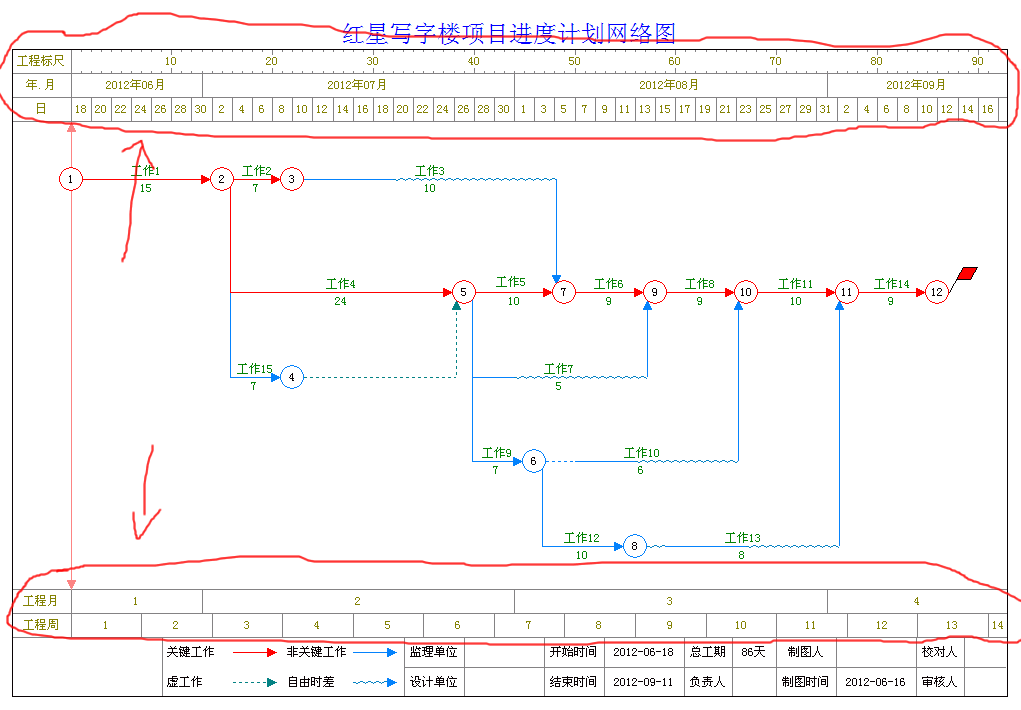 |
| 2、将鼠标移动到日历刻度上,单击鼠标右键,在弹出菜单中选择“修改刻度”。 |
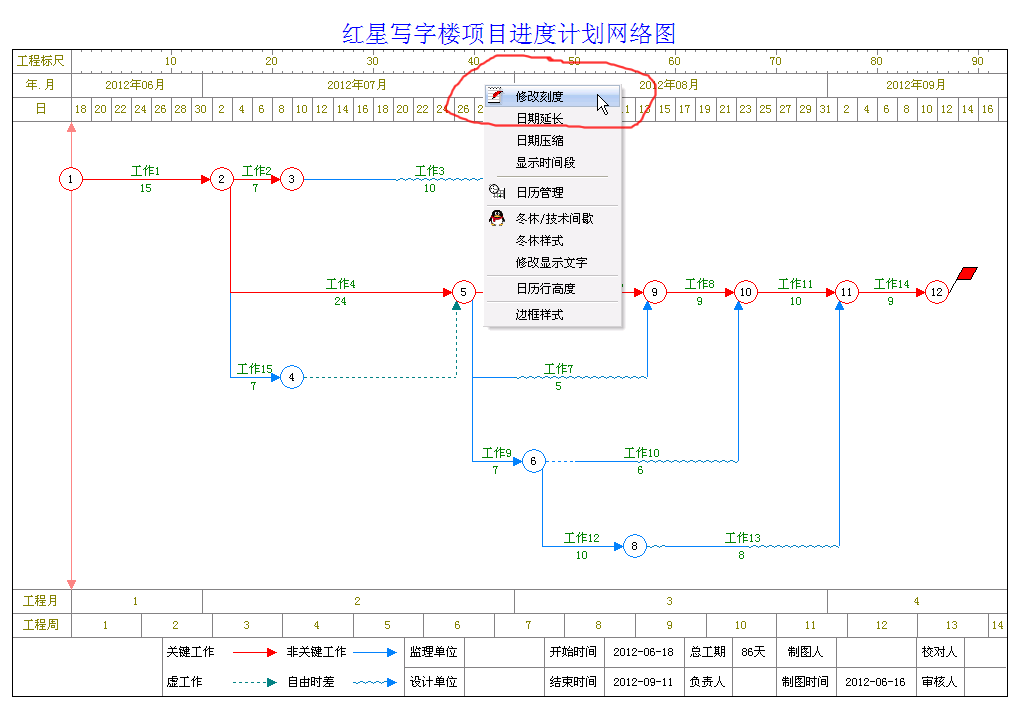 |
| 3、此时,弹出刻度设置窗口。在此窗口中,可以设置日历的各种样式。 |
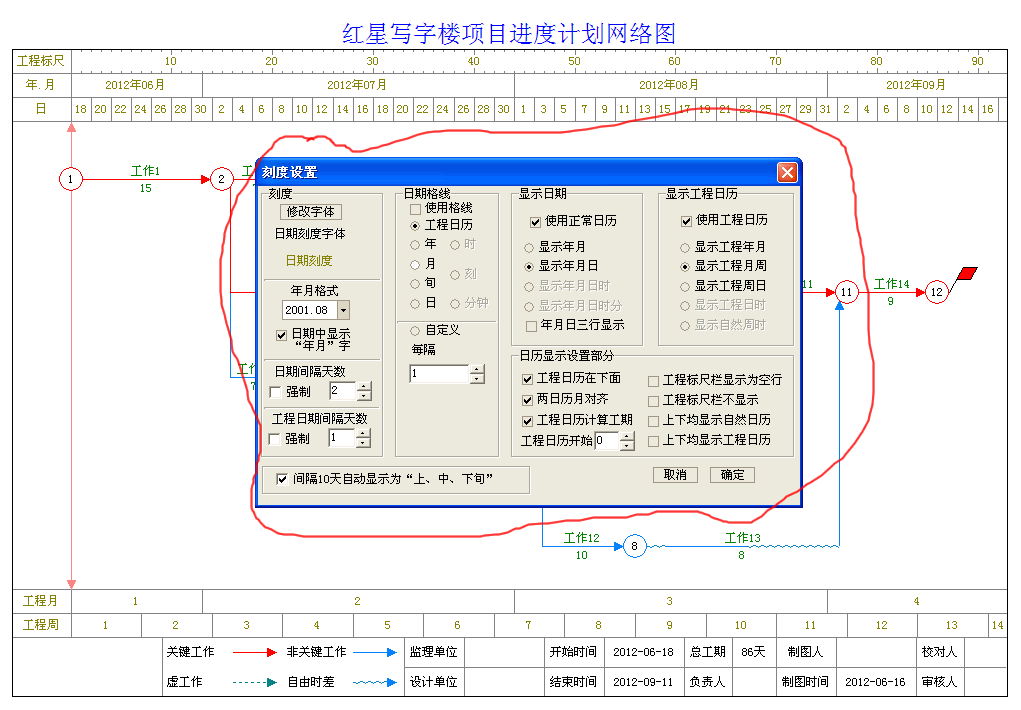 |
| 4、修改字体:默认字体为黄色。可以通过修改字体按钮,修改日历部分的字体及颜色、大小。 |
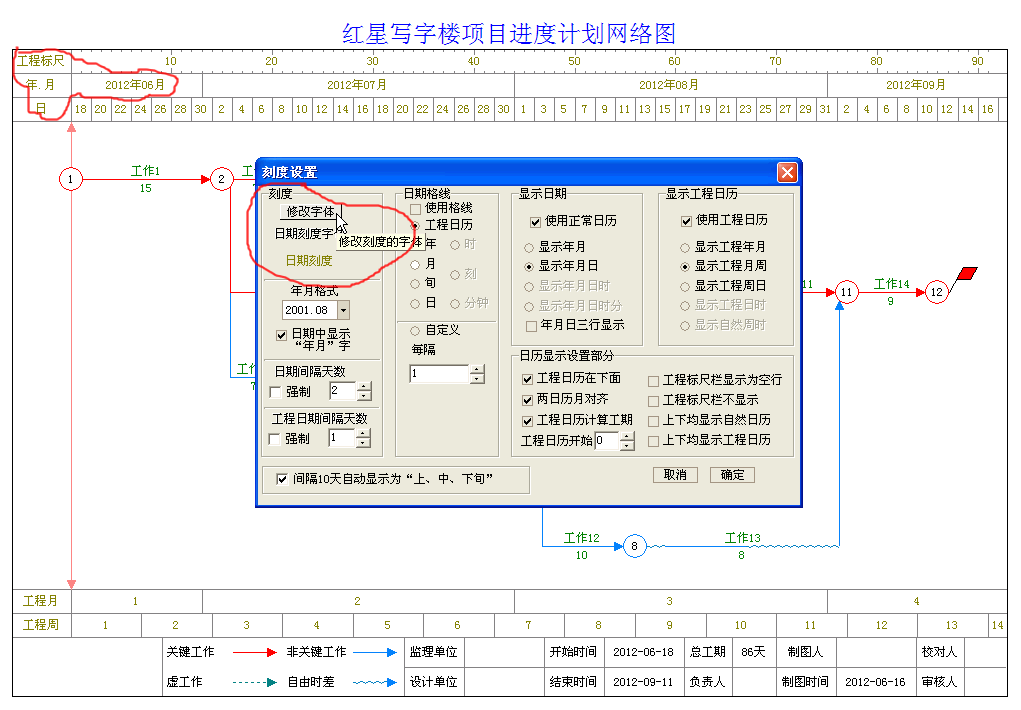 |
| 5、年月格式:默认为“2001.08”,可以通过下拉项选择其他格式日期。(一般是在网络图的工期比较长,年月这一栏很窄,出现有部分“年.月”没有显示的时候,将日期调整成较短的格式) |
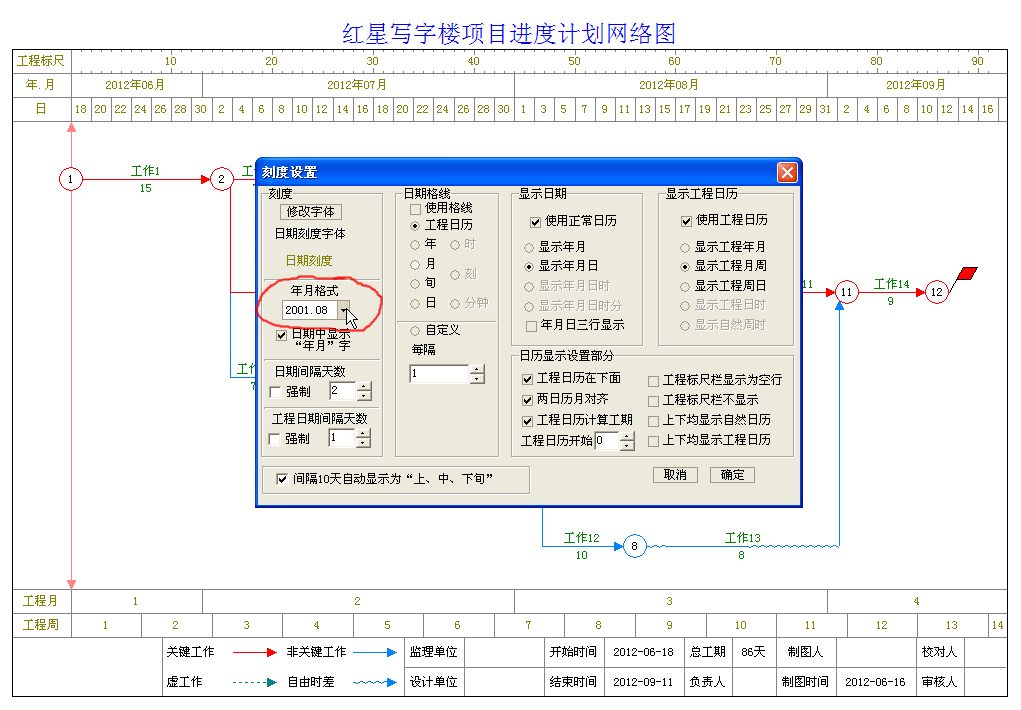 |
| 6、日期中显示“年月”字:为了看上去更清楚,在年.月一栏中,默认显示为“2001年08月”,取消这个选项,可以不显示“年”“月”这两个字。(一般是在网络图的工期比较长,年月这一栏很窄,出现有部分“年.月”没有显示的时候,将日期设置成较短的字符格式) |
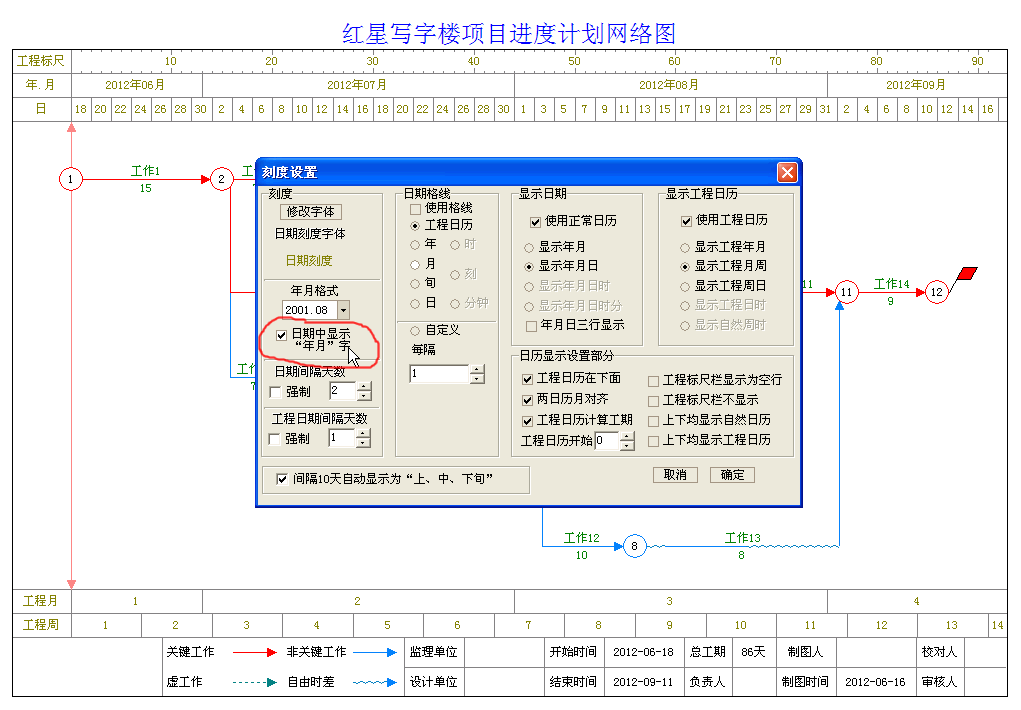 |
| 7、日期间隔天数:如下图日历栏中的“日”一行,每隔两天显示一个数字,分别为“18,20,22,24……”。这些数字是软件根据绘图纸宽度以及网络图的总天数自动计算出来的。如果要显示为指定的天数,可以在这里使用强制日期间隔天数。(注:如果间隔过小,会出现日期数字交叉情况的情况) |
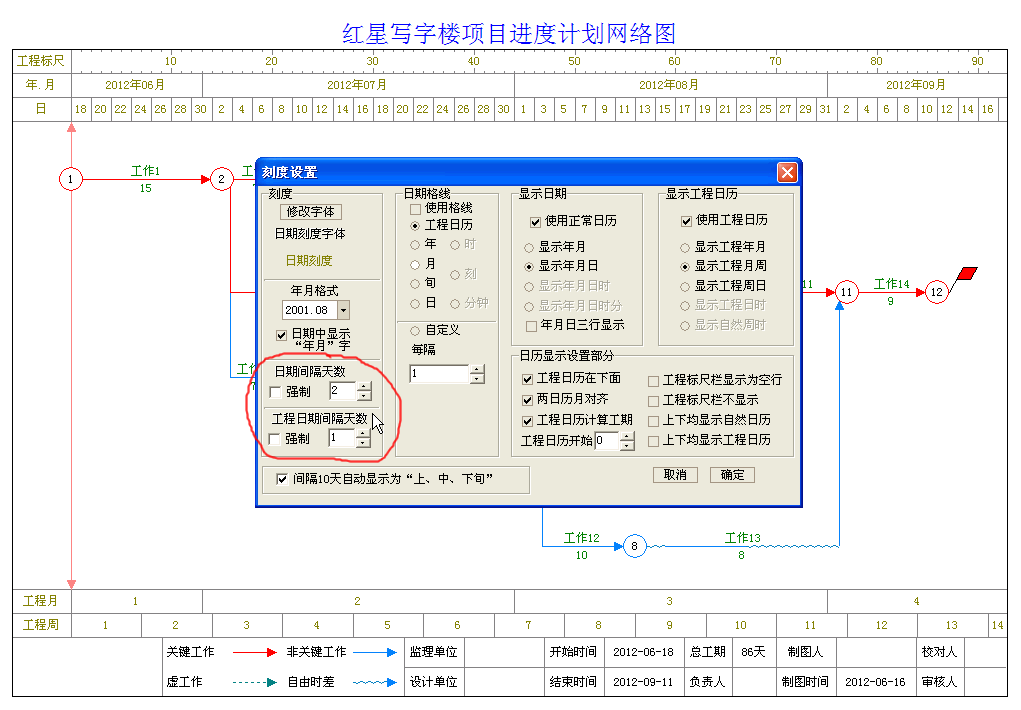 |
| 8、间隔10天显示:勾选此项,如果日一行的间隔为10天时,会显示为“上旬、中旬、下旬”;如果不勾选此项,会显示“10、20、30”。 |
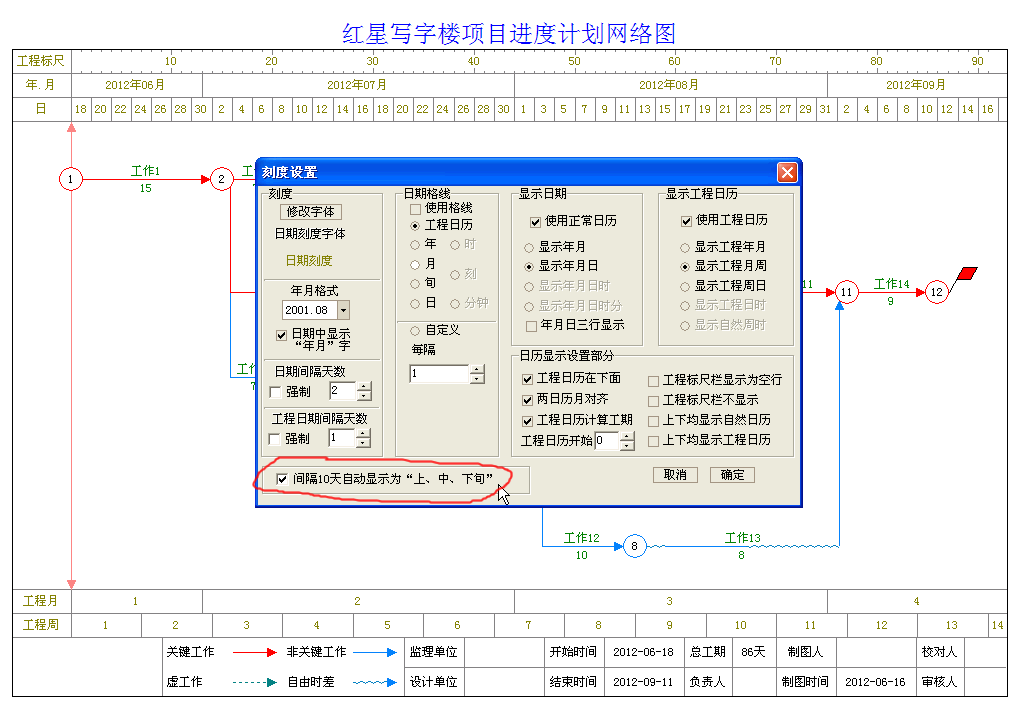 |
| 9、日期隔线:如下图中,选择“工程日历”,会以上面为数字对应的位置画竖向日期线。用户可以根据需要,选择显示年线、月线、旬线等。 |
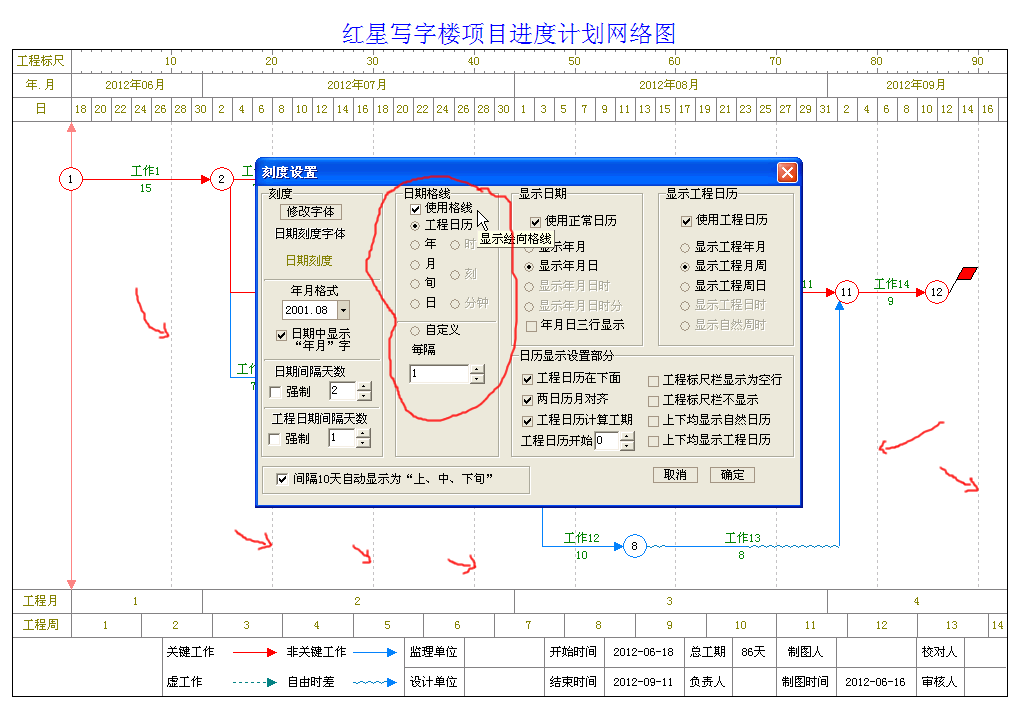 |
| 10、还可以使用“自定义”,来显示每隔任意天数显示。下图为每天显示的效果图。 |
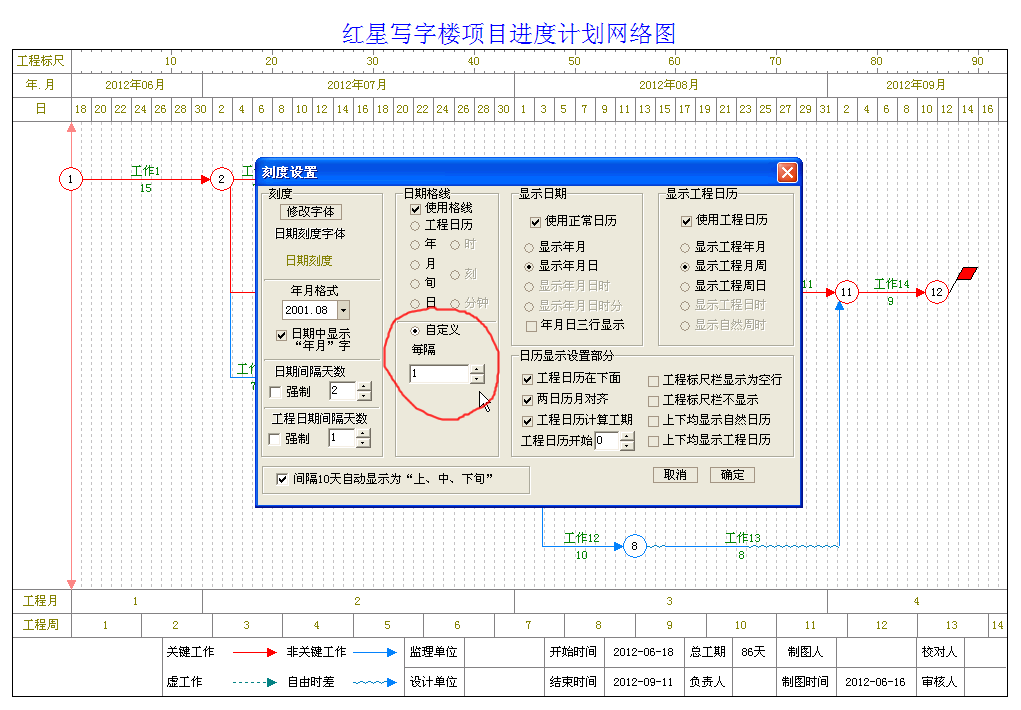 |
| 11、使用正常日历:不选此项,在网络图上面,不显示原来的“年月日”对应的日期。 |
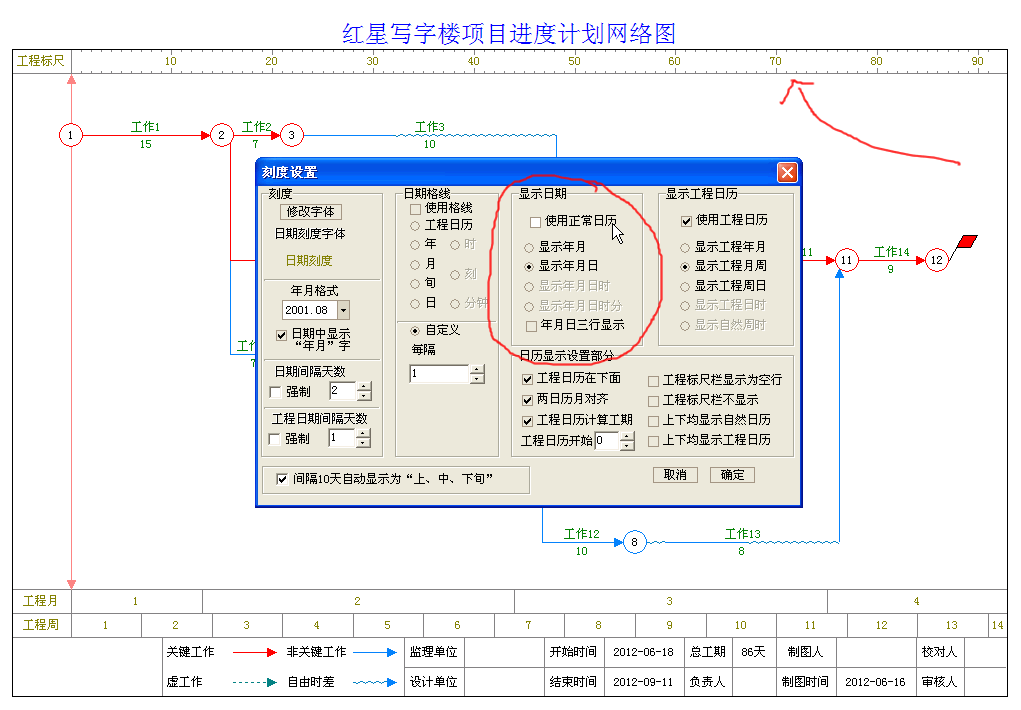 |
| 12、年月日三行显示:在此状态下,不显示工程标尺;同时原来“年月”的位置,只显示“月”。 |
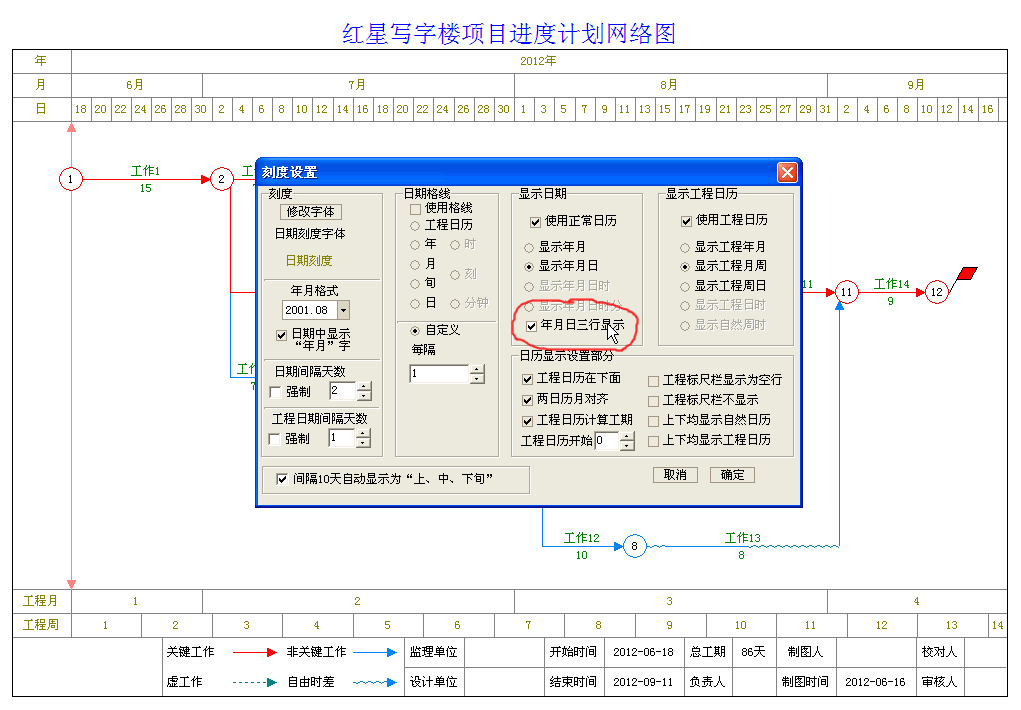 |
| 13、使用工程日历:不选此项,工程日历不显示。 |
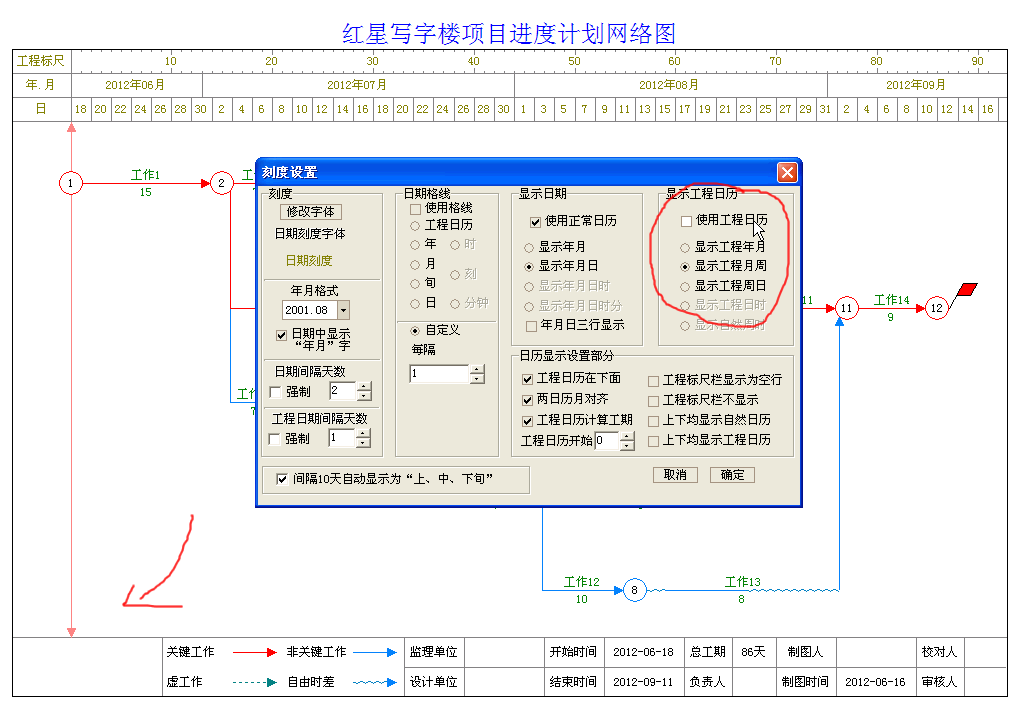 |
| 14、工程日历在下面:默认情况下,网络图上面显示自然日历,下面显示工程日历。不选此项,工程日历会显示在上面(一般这个选项状态会与不使用正常日历一起使用)。 |
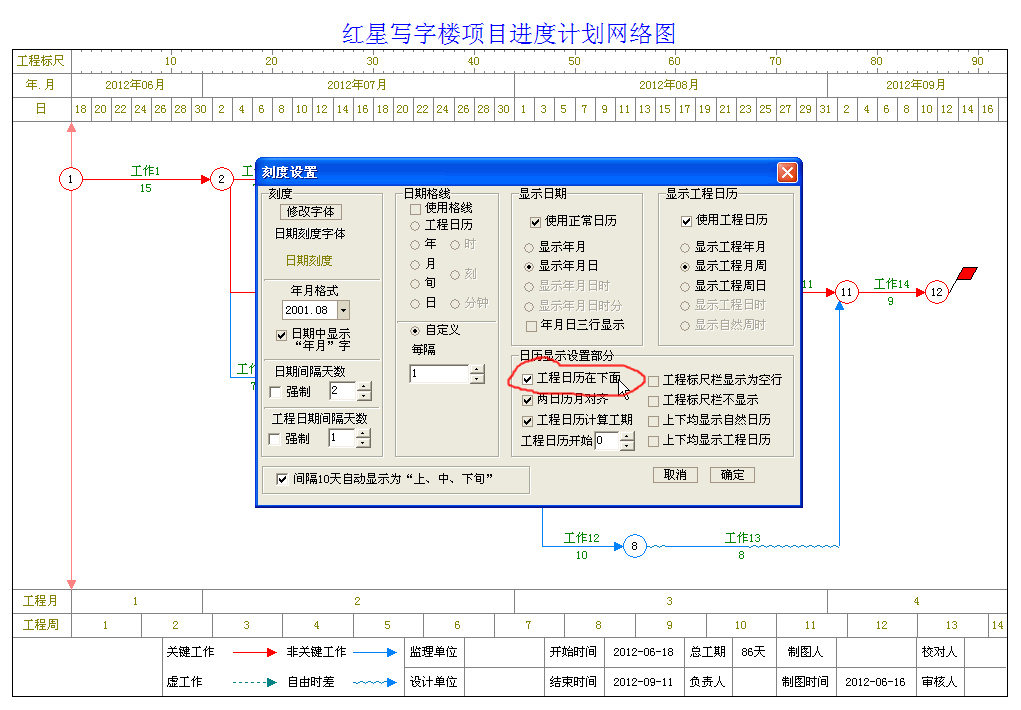 |
| 15、两日历对齐:在选择此项的情况下,自然日历的月隔线与工程日历的月隔线对齐。如果不选择此项,工程月隔线会是每隔30天显示。 |
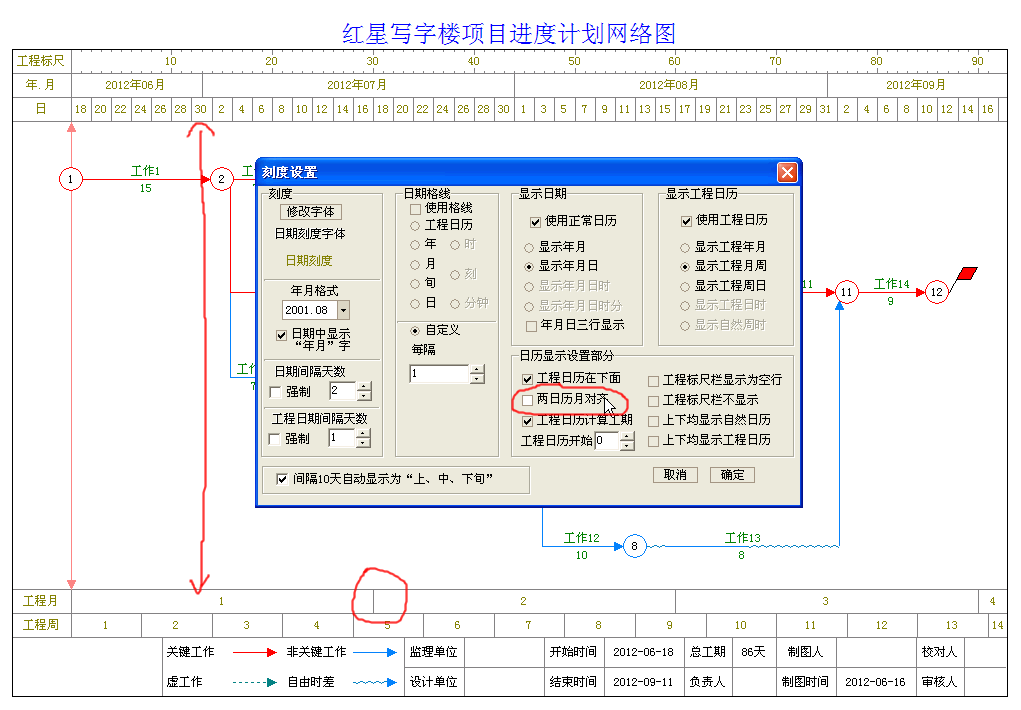 |
| 16、工程日历计算工期:这个功能,主要是为了解决网络图中显示的工期与要求工期不一致的问题。 第一种情况:前期准备工作不计入总工期,但是在网络图中显示的工作默认情况下都会计入总工期。这种情况下,就可以使用下面的“工程日历开始”后面的数字,来将工期计算时间延迟。 第二种情况:软件的计算包括开始日期和结束日期当天。以下图为例:当前项目开始日期为2012年6月18日,结束日期为2012年9月11日,在计算工期的时候,包括了这两天,总工期为86天。但是在招标文件中,有可能是不包括最后一天而将总工期计算为85天。这种情况下,为了让网络图的工期满足标书要求,可以将工程日历开始后面的值设置为1。 |
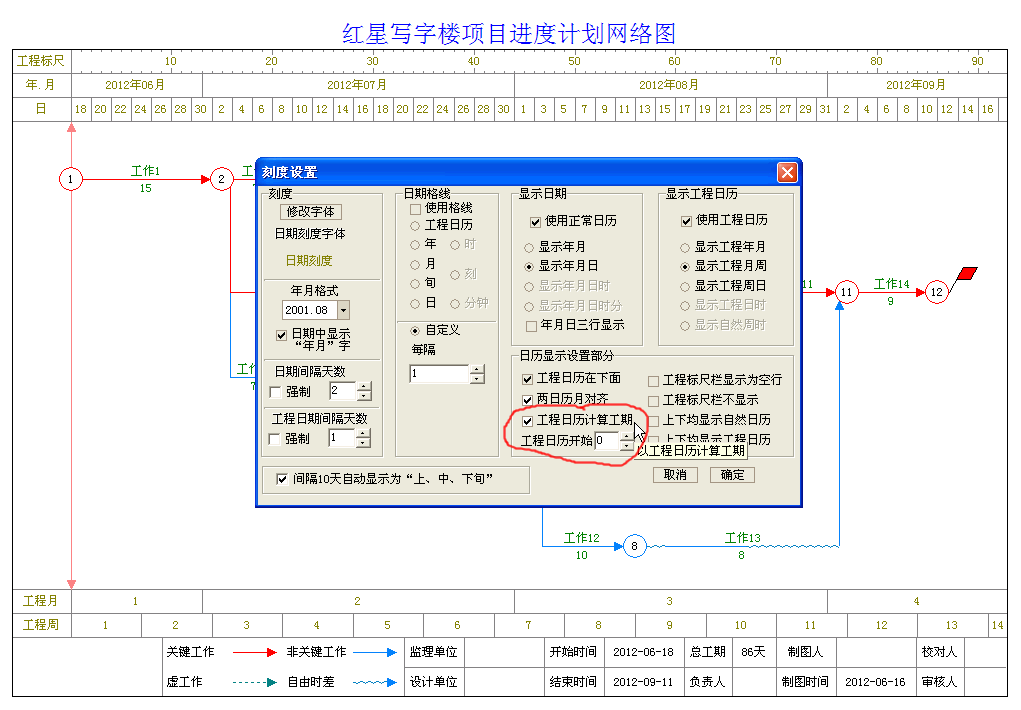 |
| 17、工程标尺栏显示为空行:如下图所示,原来标尺栏不显示隔线及数字。 |
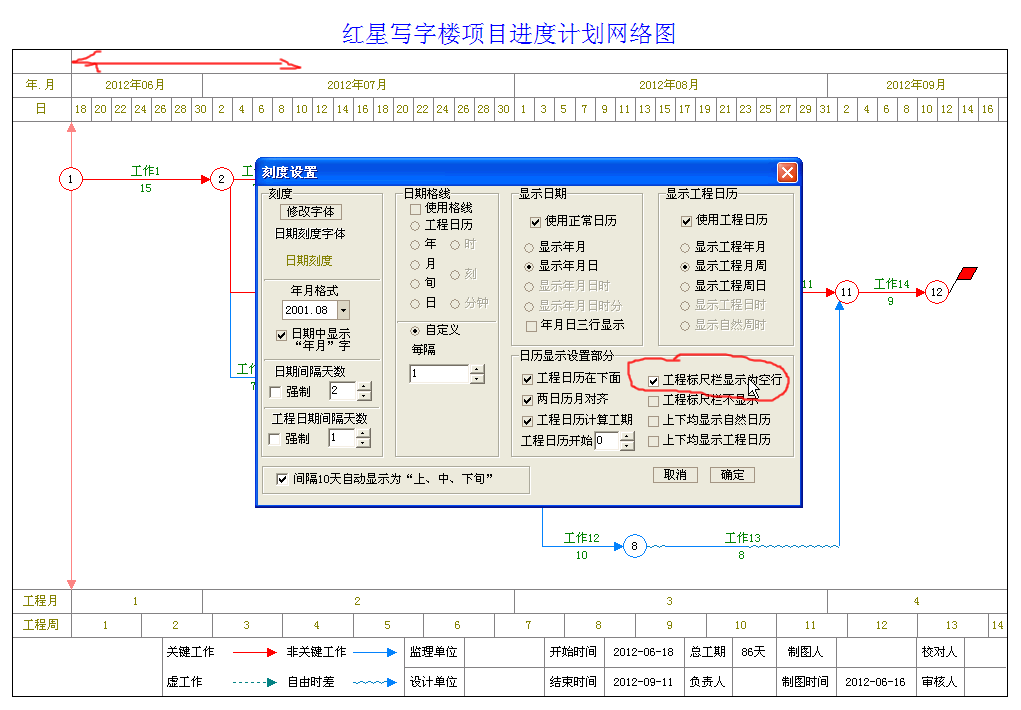 |
| 18、工程标尺栏不显示:如下图所示,只显示年月日两行。 |
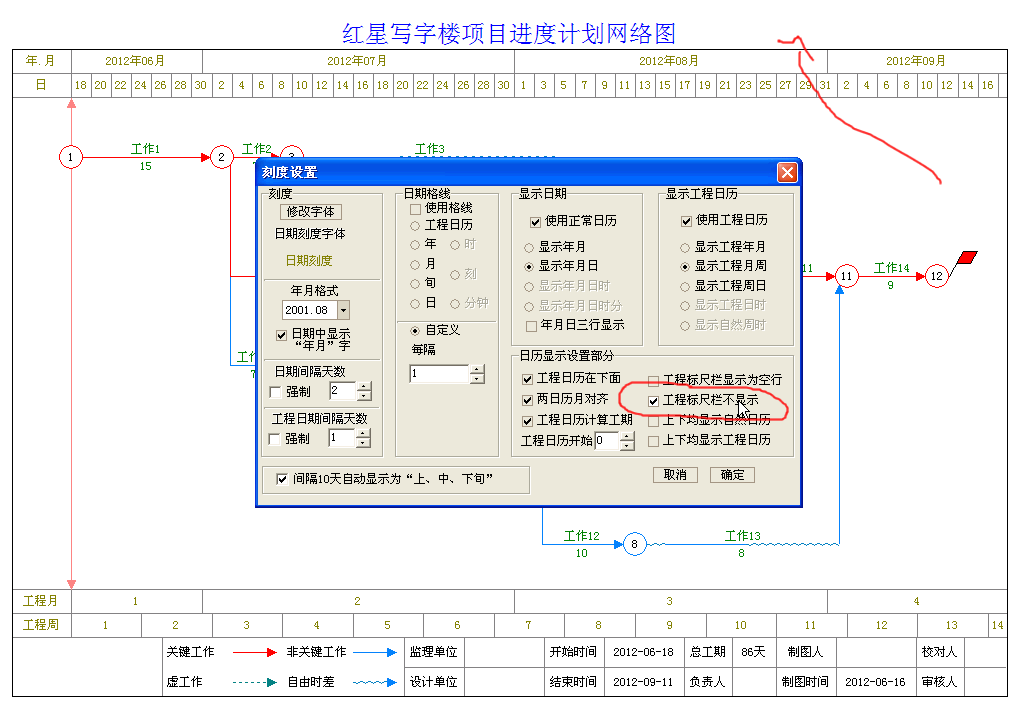 |
| 19、上下均显示自然日历:如下图,下面原来显示工程日历的位置,显示了自然日历。 |
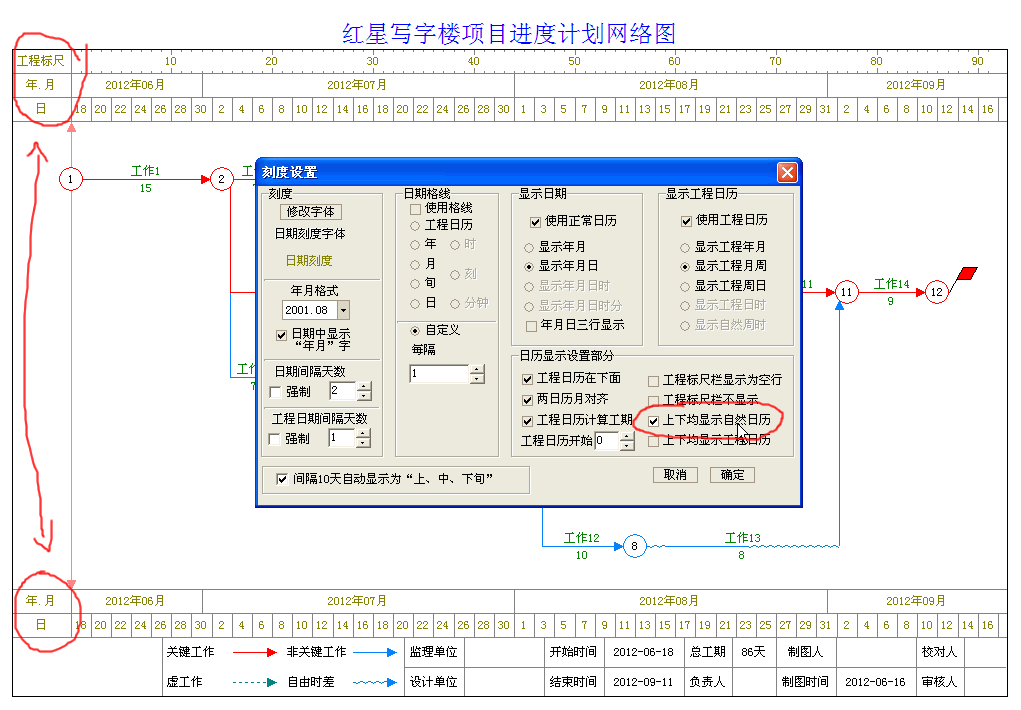 |